ご利用ガイド KUSANAGI manager環境の調整方法について
目次
こちらは2022年11月16日以前にKUSANAGI 9 かつ KUSANAGI managerのテンプレートイメージで作成されたVPSにおいて、KUSANAGI managerからのサイト作成時などに不明なエラーが発生するお客様向けのガイドとなります。
データのバックアップ手順
本ガイドの手順を実施する前に、事前にイメージ保存にてデータのバックアップの取得をお願い
致します。
イメージ保存の手順につきましては、以下サポートページをご確認ください。
VPS内の調整手順
[1] 以下サポートページの手順で、コンソールを開きます。
[2] ログイン画面が表示されましたら、「root」を入力のうえenterキーを押します。
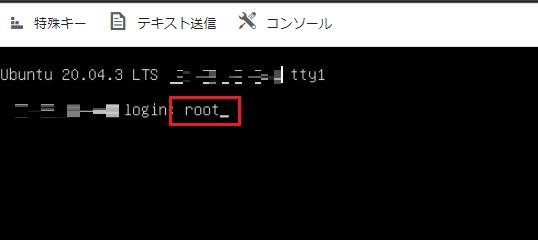
[3] パスワードが求められますので、入力のうえ、enterキーを押します。
※コンソールはコピー・ペーストに対応しておりません。パスワードやコマンドを入力する際は
以下サポートページのテキスト送信機能をご利用ください。
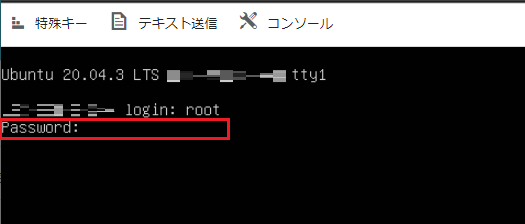
※コンソール画面ではパスワードを入力してもOSのセキュリティにて入力内容は画面に表示されません。
パスワードの入力が済みましたら、enterキーにて確定のうえ、ログインができるかお試しください。
[4] ログインができましたら、以下実行コマンドをコピーしてください。
rm -f /etc/motd[5] コンソール画面に戻り、上段メニューにある「テキスト送信」をクリックし、上記でコピーした
実行コマンドをペーストの上、テキスト送信画面の「送信」をクリックしてください。
[6] テキスト送信が成功しますと、画面上に実行コマンドが表示されますので、enterキーで確定して
ください。
[7] 続いて以下のコマンドをコピーし、上述の手順[5]~[6]と同様の手順で、コマンドを実行します。
sed "s/nginx121/nginx122/" -i /var/lib/cloud/scripts/per-once/init.sh[8] 続いて以下のコマンドをコピーし、上述の手順[5]~[6]と同様の手順で、コマンドを実行します。
bash /var/lib/cloud/scripts/per-once/init.sh[9] 続いて以下のコマンドをコピーし、上述の手順[5]~[6]と同様の手順で、コマンドを実行します。
systemctl restart kusanagi-manager.service[10] 以上で作業は完了となりますので、KUSANAGI managerにログインし、サイト作成ができるかご確認ください。
- 問題は解決できましたか?
-



